Το Outlook Social Connector σας συνδέει με τα κοινωνικά και επιχειρηματικά δίκτυα που χρησιμοποιείτε, συμπεριλαμβανομένου του Microsoft SharePoint 2010 και του Windows Live.
Όταν κάνετε κλικ σε ένα μήνυμα ηλεκτρονικού ταχυδρομείου ή σύσκεψη, βλέπετε περισσότερες πληροφορίες σχετικά με τον αποστολέα του μηνύματος και τους παραλήπτες ή το διοργανωτή και τους συμμετέχοντες της σύσκεψης. Το Outlook Social Connector επιτρέπει μια γρήγορη προβολή του σχετικού περιεχομένου του Outlook, όπως πρόσφατα μηνύματα ηλεκτρονικού ταχυδρομείου και κοινές συσκέψεις, κοινόχρηστα έγγραφα από τοποθεσίες του SharePoint και ενημερώσεις κατάστασης ή δραστηριότητες από δημοφιλείς τοποθεσίες κοινωνικού δικτύου.
Οι ενημερώσεις εμφανίζονται στο παράθυρο ατόμων, σε μια ενότητα του παραθύρου ανάγνωσης ή στο κάτω μέρος ενός ανοιχτού μηνύματος ή στοιχείου ημερολογίου.
Σημείωση:Πολλές εφαρμογές κοινωνικής δικτύωσης, όπως το Facebook και το LinkedIn έχουν καταργηθεί από το Outlook Social Connector. Για περισσότερες πληροφορίες, ανατρέξτε στο θέμα Το Facebook Connect δεν είναι πλέον διαθέσιμο.
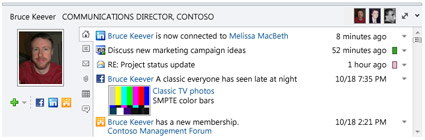
Τι θέλετε να κάνετε;
Σύνδεση σε κοινωνικό δίκτυο
Για να συνδέσετε το Outlook Social Connector σε ένα κοινωνικό δίκτυο, πρέπει να εγκατασταθεί ένα πρόσθετο — γνωστό και ως υπηρεσία παροχής — για κάθε κοινωνικό δίκτυο. Εάν είστε σε έναν οργανισμό που χρησιμοποιεί το Outlook 2010 και το Microsoft SharePoint 2010, το Outlook Social Connector μπορεί να συνδεθεί αυτόματα με τις τοποθεσίες sharePoint της εταιρείας σας για να εμφανίσει τα στοιχεία δραστηριότητας των συναδέλφων σας.
Για να εγκαταστήσετε μια υπηρεσία παροχής κοινωνικού δικτύου, κάντε τα εξής:
-
Στην καρτέλα "Προβολή", στην ομάδα "Παράθυρο ατόμων", κάντε κλικ στην επιλογή "Παράθυρο ατόμων"και, στη συνέχεια, κάντε κλικ στην επιλογή "Ρυθμίσεις λογαριασμού".
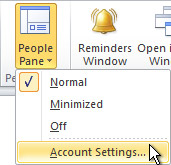
-
Στην περιοχή Λογαριασμοί κοινωνικών δικτύων, κάντεκλικ στην επιλογή Προβολή υπηρεσιών παροχής κοινωνικών δικτύων που είναι διαθέσιμες στο Internet.
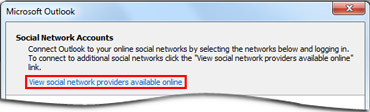
Εμφανίζεται μια λίστα με τις διαθέσιμες υπηρεσίες παροχής. Αυτή η λίστα ενημερώνεται με τις πιο πρόσφατες υπηρεσίες παροχής κοινωνικών δικτύων.
-
Κάντε κλικ στο κοινωνικό δίκτυο που θέλετε να προσθέσετε.
-
Ακολουθήστε τις οδηγίες που εμφανίζονται.
Η εγκατάσταση μπορεί να περιλαμβάνει τα εξής:
-
Μια άδεια χρήσης. Εξετάστε τη σύμβαση και, στη συνέχεια, κάντε κλικ στην επιλογή "Αποδοχή" για να συνεχίσετε.
-
Η επιλογή να επιλέξετε το φάκελο εγκατάστασης στον υπολογιστή σας για την υπηρεσία παροχής.
-
Ένα μήνυμα για επανεκκίνηση του Outlook όταν ολοκληρωθεί η εγκατάσταση.
Σημείωση: Μπορείτε επίσης να βρείτε και να κάνετε λήψη των υπηρεσιών παροχής που είναι διαθέσιμες, επισκεφθείτε την τοποθεσία λίστας υπηρεσιών παροχής του Outlook Social Connector.
Μετά την εγκατάσταση της υπηρεσίας παροχής δικτύου, εμφανίζεται μια λίστα με τους διαθέσιμους λογαριασμούς κοινωνικών δικτύων.
-
Στη λίστα δικτύου, επιλέξτε το πλαίσιο ελέγχου των δικτύων με τα οποία θέλετε να συνδεθείτε.
Εάν η λίστα δεν περιλαμβάνει ένα συγκεκριμένο δίκτυο, ενδέχεται να μην έχετε εγκαταστήσει την υπηρεσία παροχής δικτύου. Δείτε τα παραπάνω βήματα για να εγκαταστήσετε την υπηρεσία παροχής.
-
Εισαγάγετε τις πληροφορίες σύνδεσής σας για κάθε δίκτυο και, στη συνέχεια, κάντε κλικ στην επιλογή "Σύνδεση".
Αφού συνδέσετε το Outlook Social Connector σε κοινωνικά δίκτυα, το παράθυρο ατόμων εμφανίζει πληροφορίες σχετικά με τους φίλους και τους συναδέλφους σας που ανήκουν επίσης σε αυτά τα δίκτυα.
Προσθήκη συναδέλφων στα δίκτυά σας
Μπορείτε να προσθέσετε ένα άτομο στις λίστες συναδέλφων του κοινωνικού δικτύου στο Outlook. Για πολλά δίκτυα, μπορείτε να δείτε ενημερώσεις στο Outlook μόνο για άτομα με τα οποία είστε φίλοι ή συνάδελφοι σε αυτό το δίκτυο.
Για να χρησιμοποιήσετε το Outlook για να προσκαλέσετε ένα άλλο άτομο να είναι φίλος ή συνάδελφος σε ένα κοινωνικό δίκτυο, κάντε τα εξής:
-
Στο παράθυρο "Άτομα",κάντε κλικ στην επιλογή "

Εάν θέλετε να προσθέσετε ένα άτομο ως συνάδελφο σε ένα κοινωνικό δίκτυο, αλλά το δίκτυο δεν υπάρχει στη λίστα επιλογών, ελέγξτε τα εξής:
-
Βεβαιωθείτε ότι έχετε εγκαταστήσει την υπηρεσία παροχής του δικτύου. Ανατρέξτε στο θέμα Σύνδεση σε κοινωνικό δίκτυο για εγκατάσταση.
-
Ρωτήστε το άτομο που θέλετε να προσθέσετε εάν είναι μέλος αυτού του κοινωνικού δικτύου.
Συγχρονισμός πληροφοριών επικοινωνίας συναδέλφου του κοινωνικού δικτύου
Τα στοιχεία επικοινωνίας για τους συναδέλφους σας στα κοινωνικά δίκτυα προστίθενται στην προβολή επαφών του Outlook σε ένα φάκελο που ταιριάζει με το όνομα του κοινωνικού δικτύου. Από προεπιλογή, τα στοιχεία επικοινωνίας συγχρονίζονται αυτόματα με τα κοινωνικά δίκτυα καθημερινά. Για να απενεργοποιήσετε το συγχρονισμό επαφών ή για να σας ζητηθεί πριν από το συγχρονισμό, κάντε τα εξής:
-
Στην καρτέλα "Προβολή", στην ομάδα "Παράθυρο ατόμων", κάντε κλικ στην επιλογή "Παράθυρο ατόμων"και, στη συνέχεια, κάντε κλικ στην επιλογή "Ρυθμίσεις λογαριασμού".
-
Κάντε κλικ στην επιλογή "Ρυθμίσεις".
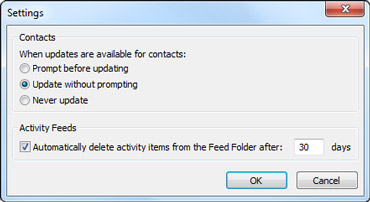
-
Κάντε κλικ στην επιλογή "Ερώτηση" πριν από την ενημέρωση ή στην επιλογή "Να μην γίνεται ποτέ ενημέρωση".
Αλλαγή της εμφάνισης του παραθύρου ατόμων
Μπορείτε να αλλάξετε το μέγεθος του παραθύρου ατόμων ή να αλλάξετε τις πληροφορίες που εμφανίζει.
Εμφάνιση διαφορετικών πληροφοριών σχετικά με ένα άτομο
Στο παράθυρο "Άτομα", κάθε καρτέλα εμφανίζει διαφορετικές πληροφορίες σχετικά με το επιλεγμένο άτομο. Οι προεπιλεγμένες καρτέλες περιλαμβάνουν τα εξής:
-
Όλα τα στοιχεία Όλες οι δραστηριότητες και τα μηνύματα από το επιλεγμένο άτομο.
-
Δραστηριότητες Όλες οι δραστηριότητες που δημοσιεύονται στις τοποθεσίες κοινωνικού δικτύου του επιλεγμένου ατόμου, όπως ειδοποιήσεις, σχόλια ή μηνύματα.
-
Αλληλογραφία Πρόσφατα μηνύματα ηλεκτρονικού ταχυδρομείου που ανταλλάξατε με το επιλεγμένο άτομο.
-
Συνημμένα Συνημμένα που έχετε στείλει ή λάβει από το επιλεγμένο άτομο.
-
Ημερολόγιο Συσκέψεις και συναντήσεις που περιλαμβάνουν εσάς και το επιλεγμένο άτομο.
-
Ενημερώσεις κατάστασης Οι πιο πρόσφατες ενημερώσεις κατάστασης που έχει δημοσιεύσει το επιλεγμένο άτομο.
Για να ανοίξετε οποιοδήποτε στοιχείο σε μια λίστα καρτελών, κάντε κλικ στο στοιχείο.
Εμφάνιση πληροφοριών σχετικά με διαφορετικά άτομα
Εάν υπάρχουν πολλοί παραλήπτες του στοιχείου του Outlook που έχετε επιλέξει, για παράδειγμα, μια πρόσκληση σε σύσκεψη, οι εικόνες των άλλων ατόμων εμφανίζονται στη γραμμή τίτλου του παραθύρου ατόμων. Τοποθετήστε το δείκτη του ποντικιού σε μια εικόνα για να δείτε το όνομα του ατόμου. Κάντε κλικ σε μια εικόνα για να εμφανίσετε τις πληροφορίες κοινωνικού δικτύου του ατόμου στο παράθυρο ατόμων.
Για να δείτε μεγαλύτερες εικόνες των άλλων ατόμων, κάντε κλικ στην επιλογή "Προβολή παραθύρου ατόμων" 
Αλλαγή του μεγέθους του παραθύρου ατόμων
Το μέγεθος του παραθύρου ατόμων μπορεί να αυξηθεί, να μειωθεί ή να ελαχιστοποιηθεί. Για να αλλάξετε το μέγεθος, χρησιμοποιήστε το δείκτη 
Για να ελαχιστοποιήσετε το παράθυρο ατόμων, κάντε ένα από τα εξής:
-
Χρησιμοποιήστε το δείκτη του ποντικιού για να σύρετε το επάνω άκρο του παραθύρου ατόμων προς τα κάτω στο κάτω μέρος του παραθύρου του Outlook.
-
Κάντε κλικ στο βέλος σύμπτυξης

-
Στην καρτέλα "Προβολή", στην ομάδα "Παράθυρο ατόμων", κάντε κλικ στην επιλογή "Παράθυρο ατόμων"και, στη συνέχεια, κάντε κλικ στην επιλογή "Ελαχιστοποιημένο".
Απόκρυψη του Outlook Social Connector
Για να αποκρύψετε το Outlook Social Connector από όλες τις προβολές του Outlook, κάντε τα εξής:
-
Στην καρτέλα "Προβολή", στην ομάδα "Παράθυρο ατόμων", κάντε κλικ στην επιλογή "Παράθυρο ατόμων"και, στη συνέχεια, κάντε κλικ στην επιλογή "Απενεργοποίηση".
Για να επιστρέψετε το Outlook Social Connector στην προβολή, κάντε τα εξής:
-
Στην καρτέλα "Προβολή", στην ομάδα "Παράθυρο ατόμων", κάντε κλικ στην επιλογή "Παράθυρο ατόμων" και, στη συνέχεια, κάντε κλικ στην επιλογή "Κανονικό" ή "Ελαχιστοποιημένο".










